共计 960 个字符,预计需要花费 3 分钟才能阅读完成。
在使用wps办公软件过程中,用户常常需要安装额外的字体以满足不同文档的需求。正确的字体安装方法可以让您更好地利用wps的功能,实现美观的文档排版和设计。以下内容将展示关于“下载好的字体怎么安装到wps”的具体操作步骤,并针对此问题抛出几个相关问题。
相关问题
安装字体的准备工作
访问字体资源网站,选择并下载所需的字体文件。确保文件格式为常用字体格式,如TTF或OTF。这些格式通常能够被wps识别并支持。
下载完成后,检查下载目录,通常是在“下载”文件夹中。确保字体文件已经完整下载,没有损坏。
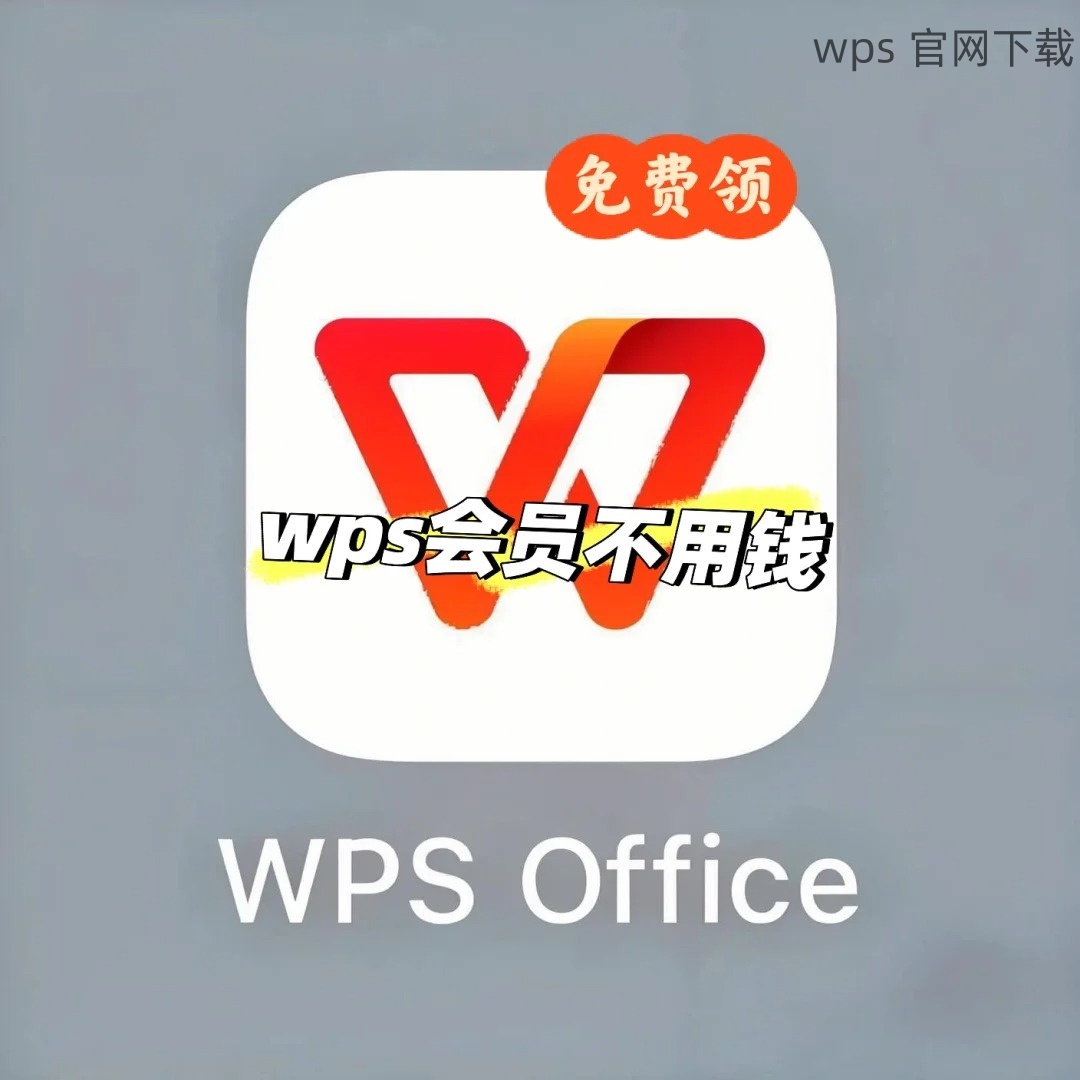
在找到文件后,及时备份字体文件到其他位置,以免丢失。访客可以访问wps官方下载,获取更多资源。
若字体文件被压缩为ZIP格式,使用解压缩软件进行解压。在解压后,确保找到所需的字体文件,并准备安装。
字体安装步骤
双击已下载的字体文件,Windows将自动打开字体预览窗口。此窗口显示字体的样式及相关信息。
在字体预览窗口中,通常会有“安装”选项,点击此按钮以开始字体的安装程序。此步骤较为简单,用户可通过此方式直接安装所需字体。
等待系统完成安装,成功提示后,关闭字体预览窗口。此时,字体已经安装到系统中,可以在所有支持的应用程序中使用,包括WPS。
安装完成后,您可以在WPS中创建新文档以访问刚刚安装的字体。记得定期检查是否存在字体更新,以保证使用效果。
打开WPS应用程序,创建或编辑文档。在字体选择栏中,找到左侧的下拉列表,里面列出了所有可用的字体。安装的字体应该在此列表内。
若要确认字体是否安装成功,选择一段文字并更改为新安装的字体。如果样式无误,说明安装成功。
及
在完成以上步骤后,您应该可以顺利安装新字体并在WPS中使用。这一过程的关键在于保证字体文件的完整和格式正确。为确保您的WPS版本及字体使用无误,请访问wps官方下载和wps中文官网获取最新资源和帮助。
正确的字体安装不仅提升文档质量,还能显著提高工作效率。掌握这些步骤后,您将能够轻松地为您的WPS文档添加个性化字体,使其更加美观与专业。希望您能从中受益,也欢迎继续关注我们获取更多的WPS使用技巧与帮助。




